- თუ თქვენი Razer Synapse არ შეცვლის განათებას, თქვენ ვერ გამოიყენებთ პერიფერიულ მოწყობილობას, როგორც ეს დაგეგმილია, მაგრამ ეს სახელმძღვანელო დაგეხმარებათ.
- ამ საკითხის მოგვარების დასაწყებად, შეამოწმეთ თქვენი პორტები და ასევე წაშალეთ და შემდეგ კვლავ დააყენეთ Razer Synapse პროგრამა.
- ამ თემაზე უფრო სასარგებლო ინფორმაციის გასაცნობად, ნუ დააყოვნებთ ეწვიეთ ჩვენს ვრცელ ინფორმაციას Razer Hub.
- მეტი სიღრმისეული სახელმძღვანელოსთვის, რომლის მოსდევაც მარტივია, გაეცანით ჩვენს ვრცლად Razer Synapse განყოფილება.

ეს პროგრამა თქვენს დრაივერებს განაგრძობს მუშაობას და ამით გიცავთ კომპიუტერის ჩვეულებრივი შეცდომებისგან და აპარატურის უკმარისობისგან. შეამოწმეთ თქვენი ყველა მძღოლი ახლა 3 მარტივ ეტაპზე:
- ჩამოტვირთეთ DriverFix (დადასტურებული ჩამოტვირთვის ფაილი).
- დააჭირეთ დაიწყეთ სკანირება იპოვონ ყველა პრობლემატური მძღოლი.
- დააჭირეთ განაახლეთ დრაივერები ახალი ვერსიების მისაღებად და სისტემის გაუმართაობის თავიდან ასაცილებლად.
- DriverFix გადმოწერილია ავტორი 0 მკითხველი ამ თვეში.
Razer Synapse არის ა პროგრამული უზრუნველყოფა ეს საშუალებას გაძლევთ მიანიჭოთ მალსახმობები რთულ ამოცანებს (მაკროებს) და შეცვალოთ განათების პროფილები. პროგრამული / აპარატურის ტანდემი ვეტერანი მოთამაშეების მიერ სასურველია ფუნქციონალური და ესთეტიკური გამო.
თუმცა, როგორც ჩანს Razer Synapse ზოგჯერ ხდება რეაგირება განათების ცვლილებებზე.
არ იდარდო, რადგან ჩვენ შევადგინეთ ჩვენი საყვარელი არჩევანი, თუ როგორ ავიცილოთ თავიდან ეს პრობლემა. ასე რომ დარწმუნებული იყავით და მიჰყევით ამ ინსტრუქციას, რომ განათება შეცვალოთ Razer სინაფსი.
როგორ შემიძლია მოვაგვარო Razer Synapse განათების პროფილის პრობლემა?
1. შეამოწმეთ თქვენი პორტი

ზოგიერთ შემთხვევაში, მიზეზი იმისა, რომ razer synapse არ შეცვლის განათებას, არის ა გაუმართავი USB პორტი. თუ ეს ასეა, მოაშორეთ თქვენი აპარატი პორტს და დაამატეთ იგი სხვაში.
ასევე მნიშვნელობა არ აქვს, თუ თქვენს მოწყობილობას USB 3.0 პორტის ნაცვლად USB 2.0 პორტში ჩართავთ, ან პირიქით.
თუ პორტების შეცვლას არანაირი მნიშვნელობა არ აქვს, შეეცადეთ ჩართოთ Razer აპარატურა სხვა პორტში სხვა კომპიუტერზე.
თუ განათების პროფილი შეიცვალა, საკითხი თავად მოწყობილობაშია. შეეცადეთ დაუკავშირდეთ Razer ტექნიკური მხარდაჭერა ამ საკითხის გადასაჭრელად.
2. წაშალეთ და შემდეგ კვლავ დააინსტალირეთ Razer Synapse
- ყველას გაშლა Razer მოწყობილობები თქვენი კომპიუტერიდან. თუ სამუშაო მაგიდას იყენებთ, შეცვალეთ Razer მოწყობილობები სტანდარტული კლავიატურა / მაუსით.
- წაშალეთ Razer Synapse ნავიგაციით პროგრამები და ფუნქციები პანელში და შემდეგ დააჭირეთ ღილაკს წაშალეთ პროგრამა. იპოვნე Razer Synapse სიაში და წაშალეთ.
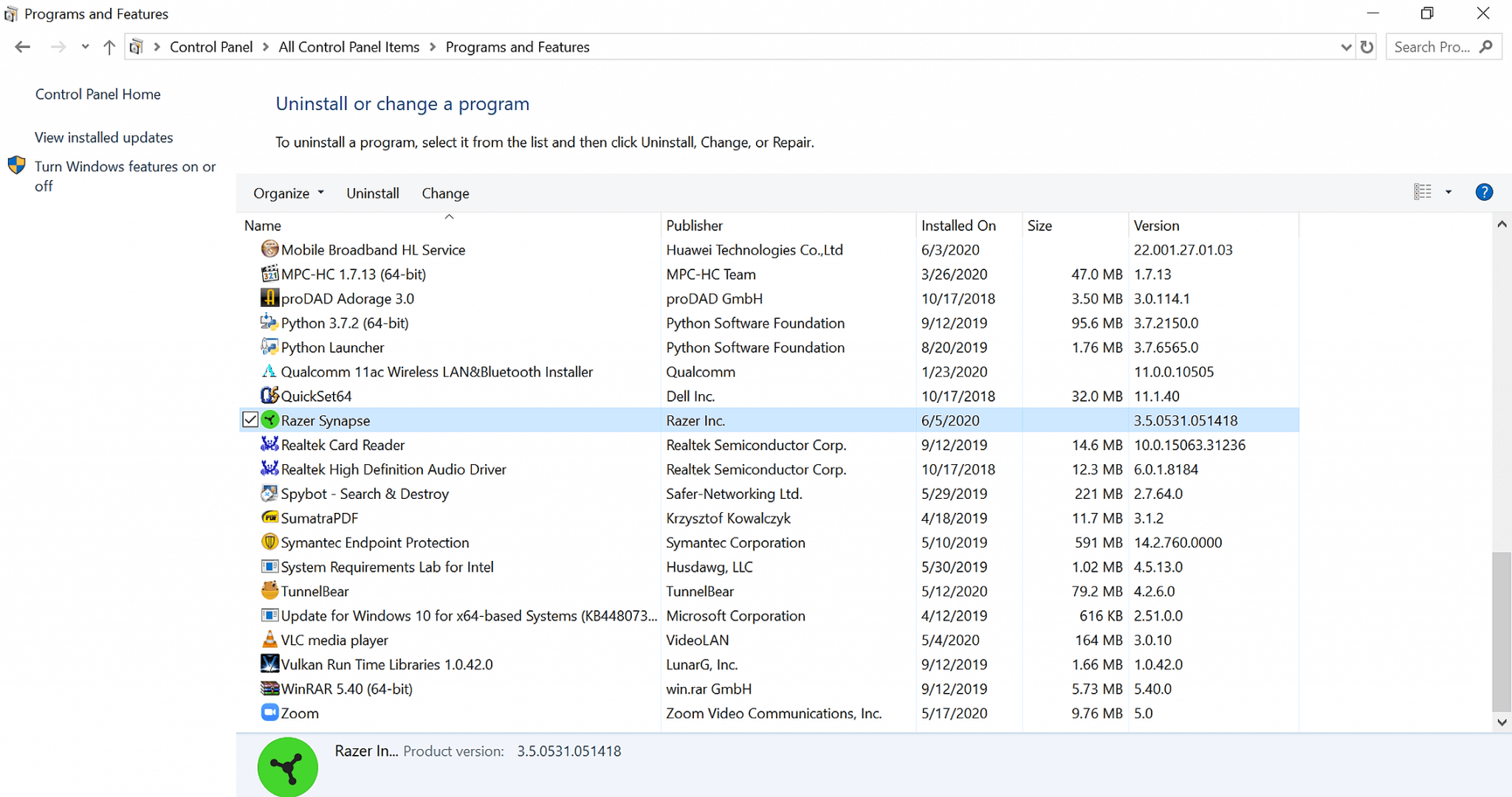
- თქვენს კომპიუტერს შეუძლია მოგთხოვოთ გადატვირთოთ. გადატვირთეთ შემდეგი ნაბიჯის შემდეგ. გადადით Razer Synapse– ის ყველა ფაილის ადგილას და წაშალეთ (ჩვეულებრივ C: / ProgramFiles (x86) / Razer).
- გადატვირთეთ მოწყობილობა.
- ჩამოტვირთეთ Razer Synapse პროგრამა კიდევ ერთხელ.
- დააჭირეთ ღილაკს Დაინსტალირება ღილაკი
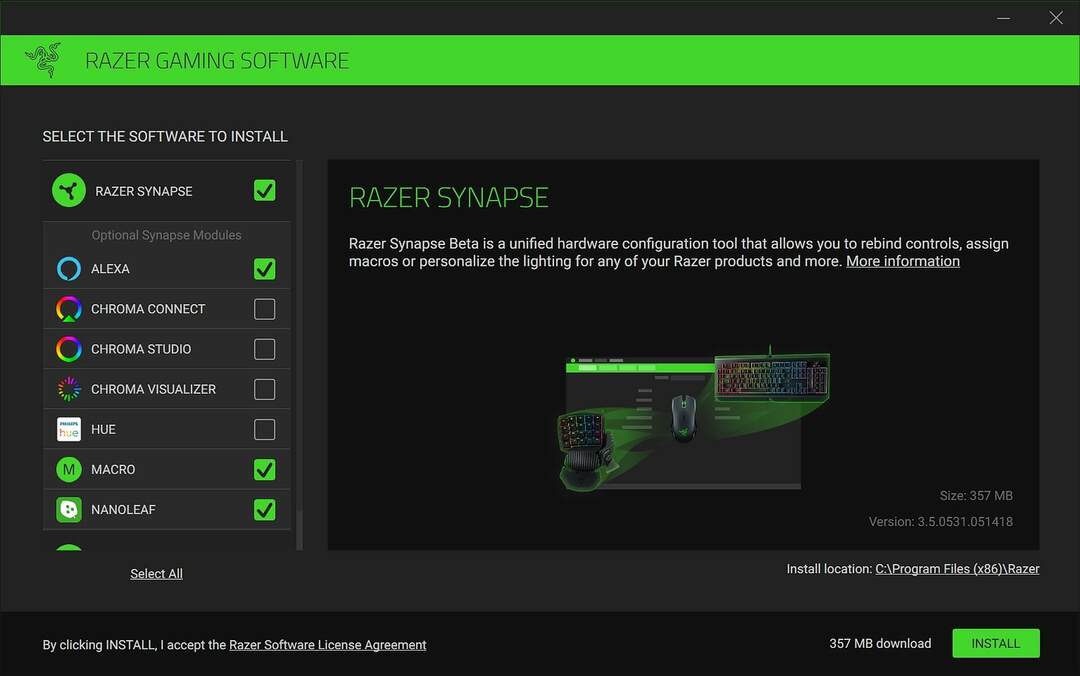
- ინსტალაციის დასრულების შემდეგ, ჩართვა შეერთება Razer მოწყობილობები და შეამოწმეთ განათების რეაქცია.
თქვენი Windows 10 პანელი არ რეაგირებს? მიჰყევით ამ სახელმძღვანელოს მითითებულ ნაბიჯებს
3. განაახლეთ ან გადააყენეთ მძღოლები Razer Synapse- ისთვის
- ნავიგაცია Მართვის პანელი და განთავსდება მოწყობილობის მენეჯერი.
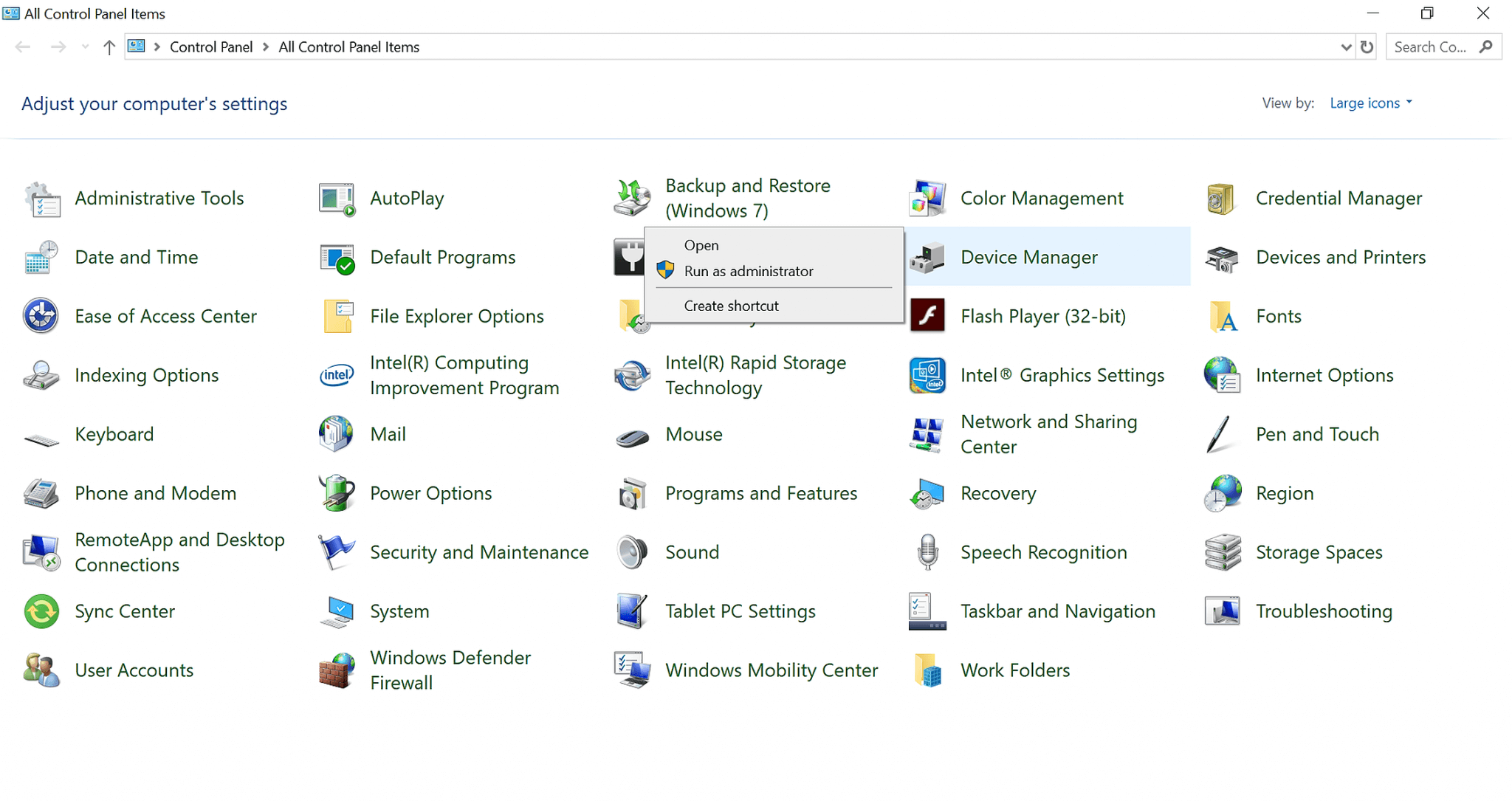
- გახსენით მოწყობილობის მენეჯერი და გადადით ინსტრუმენტთა პანელის ხედვის განყოფილებაში. შემდეგ დააჭირეთ ღილაკს დამალული მოწყობილობების ჩვენება
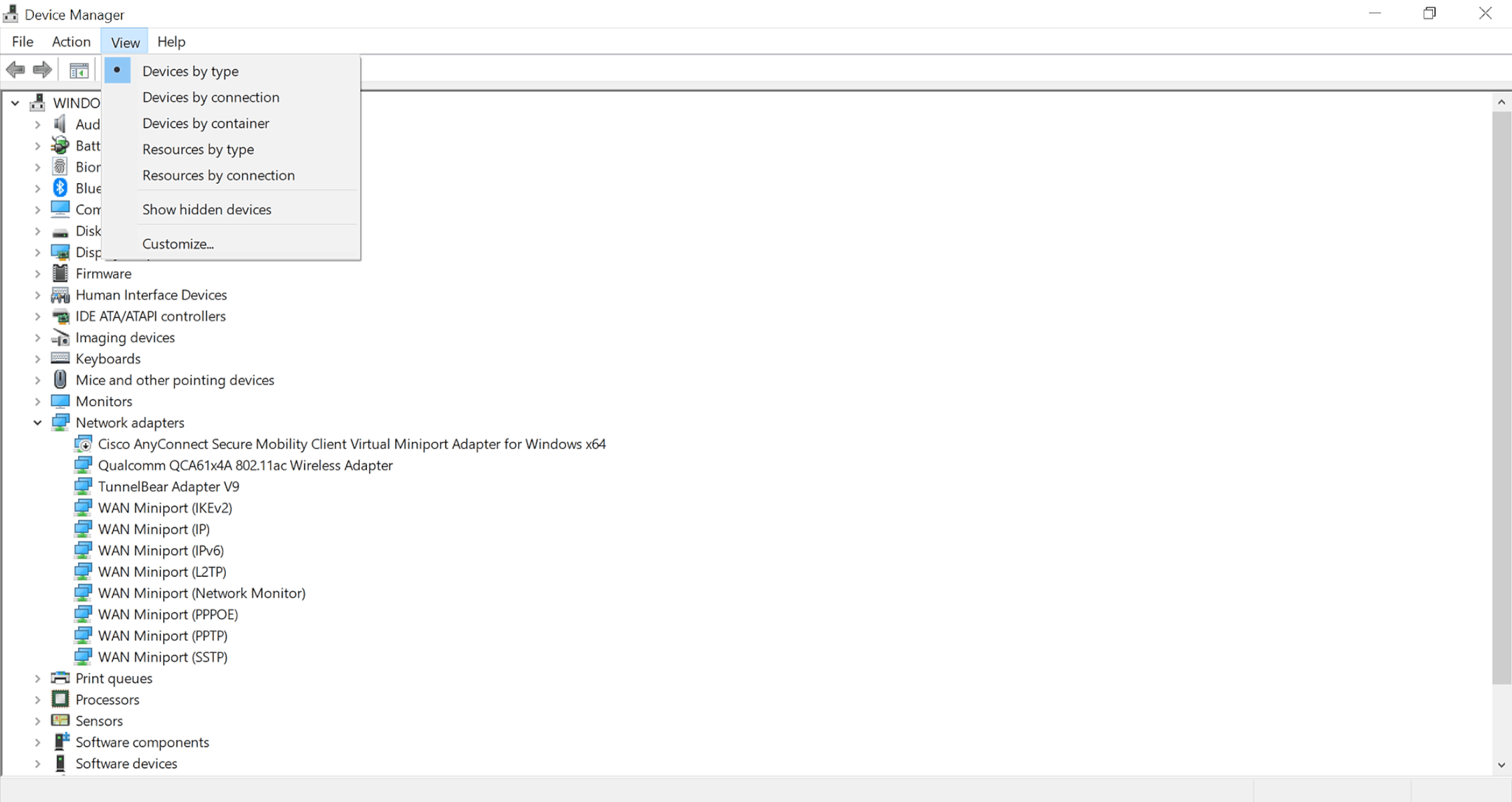
- ამის შემდეგ, მოათავსეთ Razer აპარატურა, რომელსაც არ რეაგირებთ და დააჭირეთ მარცხენა ღილაკს. იხილავთ მძღოლის განახლების ვარიანტს.
- დაჭერით, მძღოლების ავტომატური ან ხელით ძებნის შესაძლებლობას მოგცემთ. დააჭირეთ პირველ ვარიანტს.
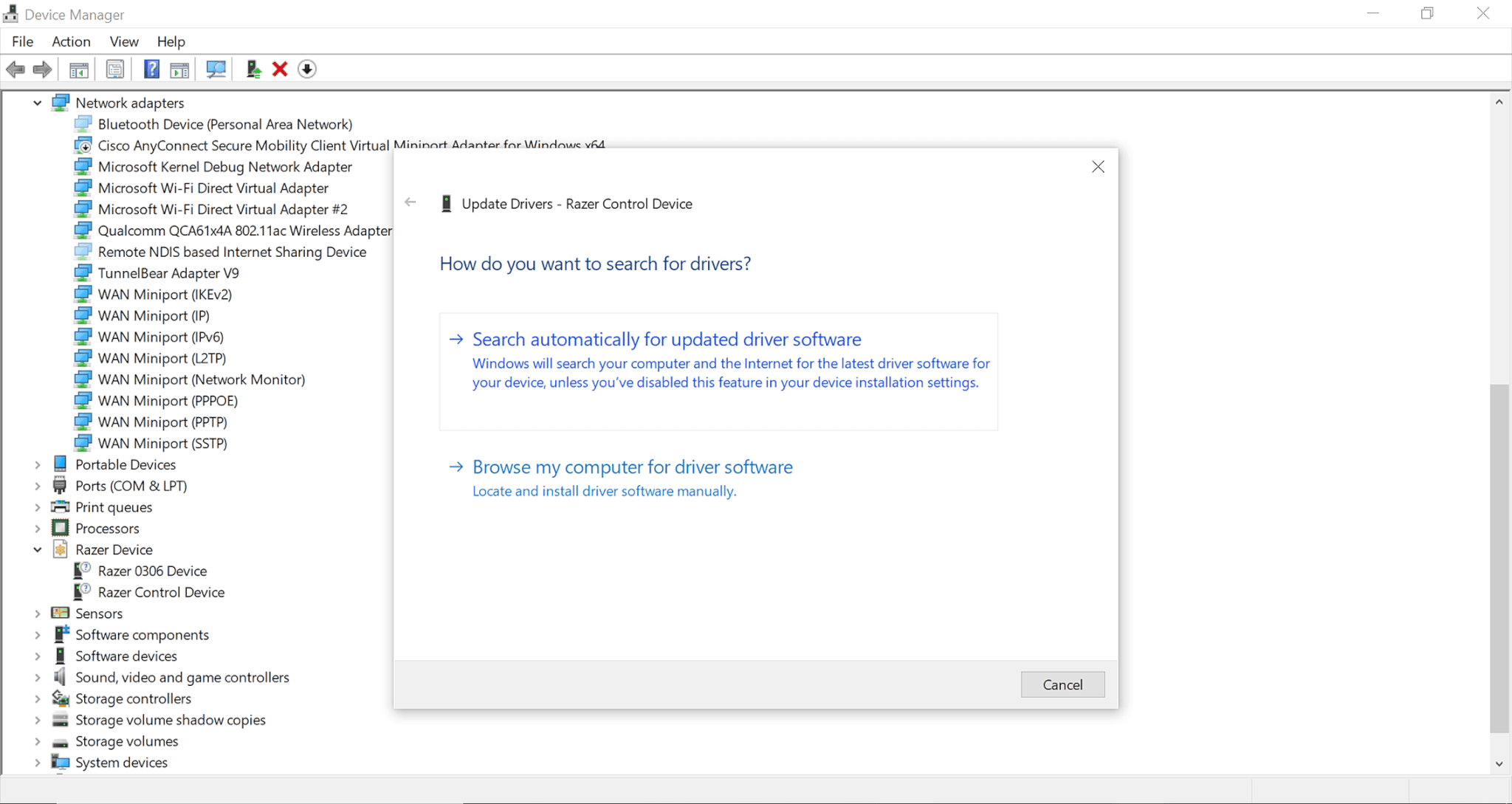
- იმ შემთხვევაში, თუ პრობლემა არ მოგვარდება, ჩამოტვირთეთ მძღოლები პირდაპირ Razer ვებსაიტიდან შემდეგ აირჩია მეორე ვარიანტი. გადადით მძღოლის ჩამოტვირთვის საქაღალდეში და გახსენით იგი.
ამ სახელმძღვანელოში ჩვენ შეისწავლეთ რამდენიმე საუკეთესო გამოსავალი Razer Synapse– ის გამოსასწორებლად, რომელიც არ შეცვლის განათების პრობლემებს.
თუ ეს სახელმძღვანელო გამოსადეგია, ნუ მოგერიდებათ დაგვიკავშირდეთ ამ სტატიის ქვემოთ მოცემულ განყოფილებაში კომენტარის დატოვებით.
ხშირად დასმული შეკითხვები
Razer synapse არის სათამაშო პროგრამა, რომელიც შექმნილია რთული ბრძანებების შესრულების უზრუნველსაყოფად მომხმარებლის მიერ განსაზღვრულ ინტერაქციაზე ტექნიკის გამოყენებით.
ამის უამრავი მიზეზი არსებობს, მათ შორის, მაგრამ არ შემოიფარგლება: აპარატურის გაუმართავად მუშაობით, გაუმართავი USB პორტი, ინსტალაცია ბოჭკოვანი და განადგურებული დრაივერები.
აუდიო დრაივერების განახლებისთვის დააწკაპუნეთ თაგუნას მარჯვენა ღილაკით კონტროლიპანელი, შემდეგ დააჭირეთ მოწყობილობის მენეჯერს და აირჩიეთ ადამიანის ინტერფეისი მოწყობილობები. დარწმუნდით, რომ გადამოწმებული ფარული მოწყობილობების ჩვენება ხილვის პანელზე დააწკაპუნეთ. Ქვეშ მძღოლიჩანართი, უბრალოდ დააჭირეთ განაახლეთ მძღოლიპროგრამული უზრუნველყოფა.

